Важно: В Excel для Microsoft 365 Excel 2021 Power View удаляется 12 октября 2021 г. В качестве альтернативы вы можете использовать интерактивный визуальный эффект, предоставляемый Power BI Desktop,который можно скачать бесплатно. Вы также можете легко импортировать книги Excel в Power BI Desktop.
В Power View в SharePoint 2013 и Excel 2013 можно быстро создавать различные визуализации данных: от таблиц и матриц до линильных, гограмм и пузырьковых диаграмм, а также наборов из нескольких диаграмм. Для каждой визуализации, которую вы хотите создать, начните с листа Power View, создав таблицу, которую затем легко преобразовать в другие визуализации, чтобы найти наиболее наглядное представление данных.
Создание визуализации
-
Создайте таблицу на листе Power View, проверив таблицу или поле в списке полей или перетащив поле из списка полей на лист. Power View нарисует таблицу на листе, отображая фактические данные и автоматически добавляя заголовки столбцов.
-
Преобразуем таблицу в визуализацию, выбрав тип визуализации на вкладке Конструктор. В зависимости от данных в таблице доступны разные типы визуализаций, которые будут лучше всего представить данные.
Совет: Чтобы создать еще одну визуализацию, создайте еще одну таблицу, щелкнув пустой лист перед выбором полей из раздела полей списка полей.
В этой статье
Примеры визуализаций, доступных в Power View
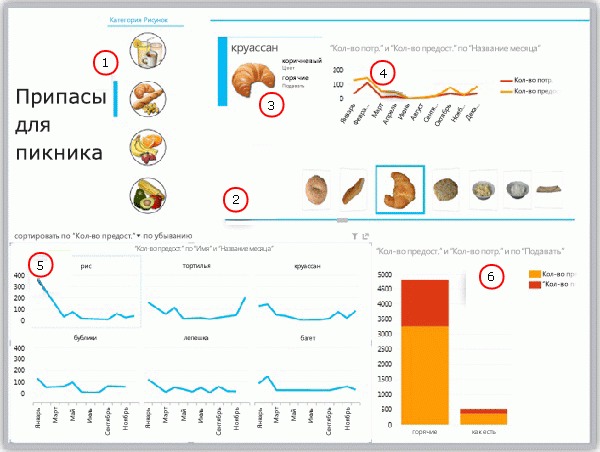
-
Срез, фильтрующий отчет по ширине
-
Навигация по потоку плитки для плиток, которые в настоящее время находятся на круассанах
-
Карточка в контейнере плитки, отфильтрованной по текущей плитке (круассана)
-
График в контейнере плитки с количеством попотребления и сервером, отфильтрованным по круассанам с января по декабрь
-
Множа, отфильтрованный по уровням "стол" и отсортованный по убытию по отслужимой
-
Гетограмма, отфильтровываемая по ширине, показывающая количество отслужиженных и расходных объемов
Диаграммы
Power View предлагает несколько вариантов диаграммы: круговая диаграмма, столбец, линичная диаграмма, график, точечная диаграмма и пузырьковая диаграмма. Диаграммы могут иметь несколько числовых полей и нескольких рядов. На диаграмме есть несколько параметров оформления: отображение и скрытие подписей, легенд и названий.
Интерактивные диаграммы. При щелчке значений в одной диаграмме вы:
-
Выделим это значение на этой диаграмме.
-
Фильтрация по этому значению во всех таблицах, матрицах и плитках отчета.
-
Выделим это значение на всех остальных диаграммах отчета.
Диаграммы также являются интерактивными в параметрах презентации— например, в режиме чтения и полноэкранном режиме в Power View в SharePoint или на листе Power View в книге Excel, сохраненной в службы Excel или просматриваемой в Microsoft 365.
Круговые диаграммы
Круговые диаграммы в Power View могут быть простыми и сложными. Можно создать круговую диаграмму, которая детализируется при двойном щелчке по сектору, или круговую диаграмму, в которой содержатся вложенные секторы в составе более широкого цветного сектора. Круговую диаграмму можно перекрестно фильтровать с другой диаграммой. Предположим, выбран столбец линейчатой диаграммы. Часть круговой диаграммы, относящаяся к этому столбцу, выделяется, а остальная круговая диаграмма затеняется. Ознакомьтесь с круговой диаграммой в Power View.
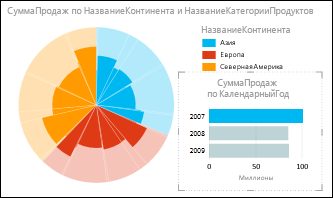
Точечные и пузырьковые диаграммы
Точечная и пузырьковая диаграммы — это отличный способ отображения большого объема связанных данных в одной диаграмме. На точечная диаграмма на оси X отображается одно числическое поле, а на оси Y — другое, что делает отображение связи между двумя значениями для всех элементов диаграммы.
На пузырьковой диаграмме третье числическое поле управляет размером точек данных. Вы также можете добавить ось воспроизведения на точею или пузырьковую диаграмму, чтобы просматривать данные по мере их изменения с течением времени.
Подробнее о пузырьковых и точечная диаграммах в Power View.
Графики, лини и гограммы
Графики, линеек и гограммы удобно использовать для сравнения точек данных в одном или более рядах данных. В графиках, линих и гограммах на оси X отображается одно поле, а на оси Y — другое, что делает отображение связи между двумя значениями для всех элементов диаграммы.
Линейчатые диаграммы
На лиевой диаграмме категории расположены по вертикальной оси, а значения — по горизонтальной. В любом из указанных ниже случаев можно использовать лини диаграмму.
-
Требуется отобразить один или несколько рядов данных.
-
Ваши данные содержат положительные, отрицательные и нулевые значения (0).
-
Вы хотите сравнить данные по многочисленным категориям.
-
метки осей имеют большую длину;
В Power View можно выбрать один из трех подтипов линих диаграмм: с стопкой, 100 % в стопке и с кластерией.
Гистограммы
Данные, расположенные в столбцах или строках на диаграмме, можно отсортированы в гограмме. Гистограммы полезны для представления изменений данных с течением времени и для наглядного сравнения различных величин. В гограммах категории расположены вдоль горизонтальной оси, а значения — по вертикальной.
В Power View можно выбрать один из трех подтипов гетограмм: с стопкой, 100 % в столбик и с кластерией.
Графики
Графики равномерно распределяют данные категорий по горизонтальной оси (категорий), а все числовых значений — по вертикальной оси (значений).
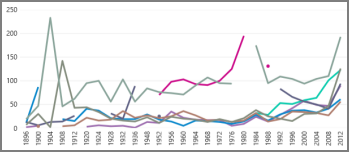
На горизонтальной оси можно использовать график с шкалой времени. На графиках даты отображаются в хронологическом порядке с определенными интервалами или базовыми единицами, такими как количество дней, месяцев или лет, даже если даты на этом сайте не упорядочены или находятся в разных единицах.
Создайте график в Power View.
Карты
Карты в Power View используют мозаичный фон Bing Map, поэтому их можно масштабировать и сдвигать так же, как любые другие карты Bing. При добавлении мест и полей точки на карте будут добавлены. Чем больше значение, тем больше точка. При добавлении многомерных рядов на карту вы получаете круговую диаграмму с размером круговой диаграммы, показывающую размер итога. Узнайте больше о картах в Power View.
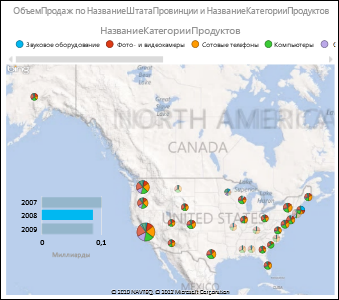
Множители: набор диаграмм с общими осями
С помощью кратных диаграмм можно создать ряд диаграмм с одинаковыми осями X и Y и расположить их рядом, что упрощает одновременное сравнение множества различных значений. Множители иногда называются решетами.
Матриц
Матрица похожа на таблицу тем, что состоит из строк и столбцов. Однако матрица имеет следующие возможности, которые не дает таблицам:
-
Отображение данных без повторяюющихся значений.
-
Отображение итогов и итогов по строкам и столбцам
-
С помощью иерархии можно drill up/drill down
-
Свернуть и развернуть дисплей
Подробнее о работе с матрицей в Power View
Карточки
Таблицу можно преобразовать в ряд карточек, которые отображают данные из каждой строки таблицы в формате карточек, как в картотеке.
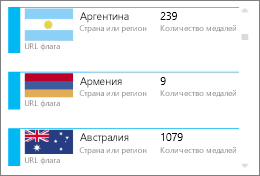
Мозаика
Таблицу или матрицу можно преобразовать в плитки, чтобы представить табличные данные в интерактивном режиме. Плитки — это контейнеры с динамической полосой навигации. Они работают как фильтры — фильтруют содержимое по значению, выбранному в полосе вкладок. К плитке можно добавить несколько визуализаций, и все из них будут отфильтровыны по одному значению. В качестве вкладок можно использовать текст или изображения. Узнайте больше о плитках в Power View.
На этом рисунке показано количество медалей, медалей, которые выиграли страны в быстром катании.
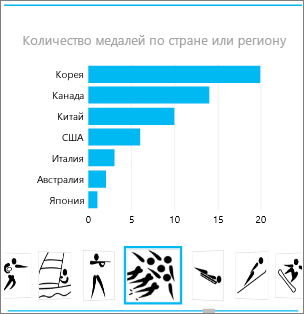
Дополнительные сведения
Power View: исследование, визуализация и представление данных










